Come configurare, utilizzare e disattivare Siri in macOS Sierra

A meno che tu non sia un utente Mac che è terribilmente fuori dal giro, probabilmente sai che Siri è arrivato sull'ultima versione di Sistema operativo Apple di punta: macOS Sierra. Fortunatamente, Siri può essere facilmente attivato e disattivato o configurato a tuo piacimento.
CORRELATO: 26 Cose realmente utili che puoi fare con Siri
Ci sono molte cose che puoi fare con Siri, che ha si è fatto strada su Apple TV e persino su Apple Watch. Siri su macOS funziona in modo molto simile a quello dell'iPhone, quindi se hai dimestichezza con l'utilizzo, allora sarai a casa.
Quando configuri per la prima volta Sierra, ti viene offerta l'opportunità di abilitare Siri. Se lo fai, puoi disabilitarlo in seguito, di cui parleremo tra breve.

Una volta che stai usando il tuo nuovo desktop macOS, è possibile accedere a Siri usando Option + Space o facendo clic sul pulsante Siri nel Dock.
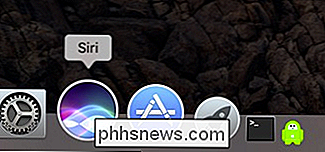
Siri appare anche nella barra dei menu, quindi puoi rimuoverlo dal Dock in modo sicuro se non vuoi occupare spazio prezioso.
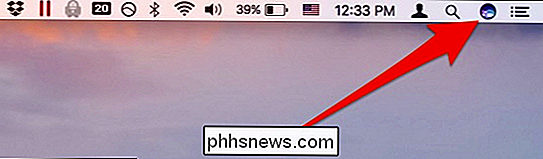
Una volta attivato Siri, aspetterà pazientemente il tuo primo comando.
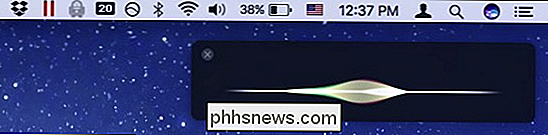
Come sempre, puoi utilizzare Siri per rispondere alle domande più importanti e urgenti della vita.
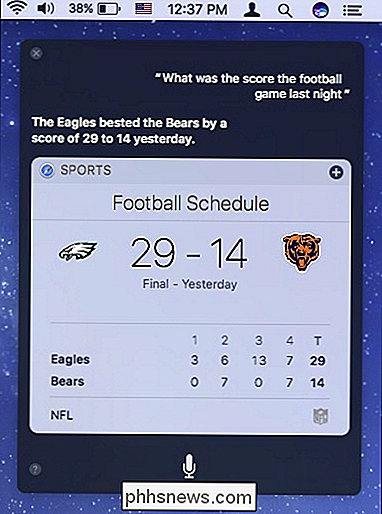
Configurare Siri è semplice come aprire il pannello delle preferenze dalle Preferenze di Sistema.
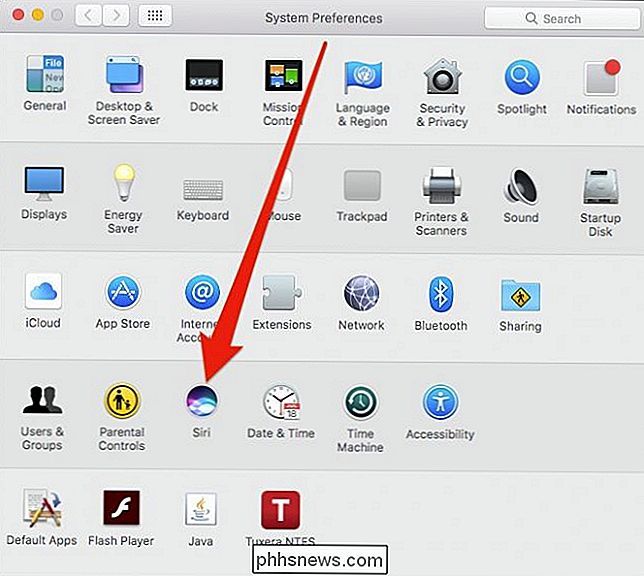
Con le preferenze di Siri aperte, hai abbastanza alcune opzioni, ma quella che potrebbe essere più interessata è l'opzione "Abilita Siri". Puoi anche cambiare la lingua, la voce di Siri e rimuoverla dalla barra dei menu.
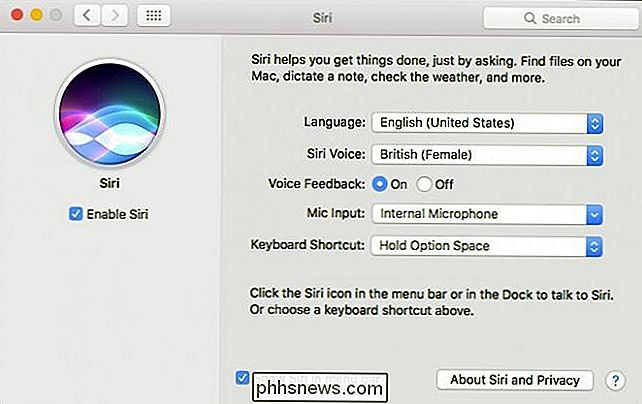
Puoi anche cambiare la scorciatoia da tastiera, o addirittura disabilitarla completamente.
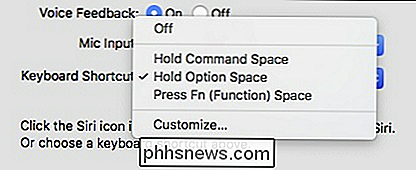
Quando Siri è disabilitato, rimarrà sul Dock ma scomparirà dalla barra dei menu. Se provi a fare clic sull'icona Siri sul Dock, puoi abilitare nuovamente Siri dalla seguente finestra di dialogo.
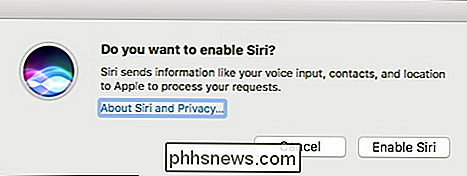
Se Siri non riappare sulla barra dei menu quando lo riattivi, prova a deselezionare e ricontrollare "Mostra Siri nella barra dei menu "nel pannello delle preferenze di Siri.
L'uso, la disattivazione e la configurazione di Siri su macOS è altrettanto semplice, quindi non è necessario sentirsi bloccati o limitati ai valori predefiniti impostazioni.
Senza dubbio, se sei un fan di Siri, sarà una gradita aggiunta a macOS. Ha il potenziale per fare un breve lavoro di ricerca di fatti, eventi attuali, o anche la ricerca di file.

Che cos'è il DCMA e Perché decolla le pagine Web?
Il contratto Digital Millennium è una legge statunitense approvata nel 1998 nel tentativo di modernizzare la legge sul copyright per trattare con Internet. Il DMCA ha una serie di disposizioni, ma ci concentreremo su quelle che hanno maggiormente colpito il web che abbiamo oggi. In particolare, ci concentreremo sulle disposizioni "avviso e rimozione" che forniscono "sicuro porto "per molti fornitori di servizi, così come le disposizioni antielusione che criminalizzano molte azioni comuni.

Come aprire l'unità ottica usando una scorciatoia da tastiera in Windows
La maggior parte delle unità disco ottico richiede di premere un pulsante nella parte anteriore dell'unità per aprirlo. Questo pulsante può essere difficile da trovare o arrivare su alcune macchine. Tuttavia, puoi utilizzare una scorciatoia da tastiera per aprire l'unità ottica. C'è un'utilità gratuita, chiamata Controllo porta, che consente di aprire facilmente l'unità ottica utilizzando un'icona nella barra delle applicazioni o una scorciatoia da tastiera specificata.



